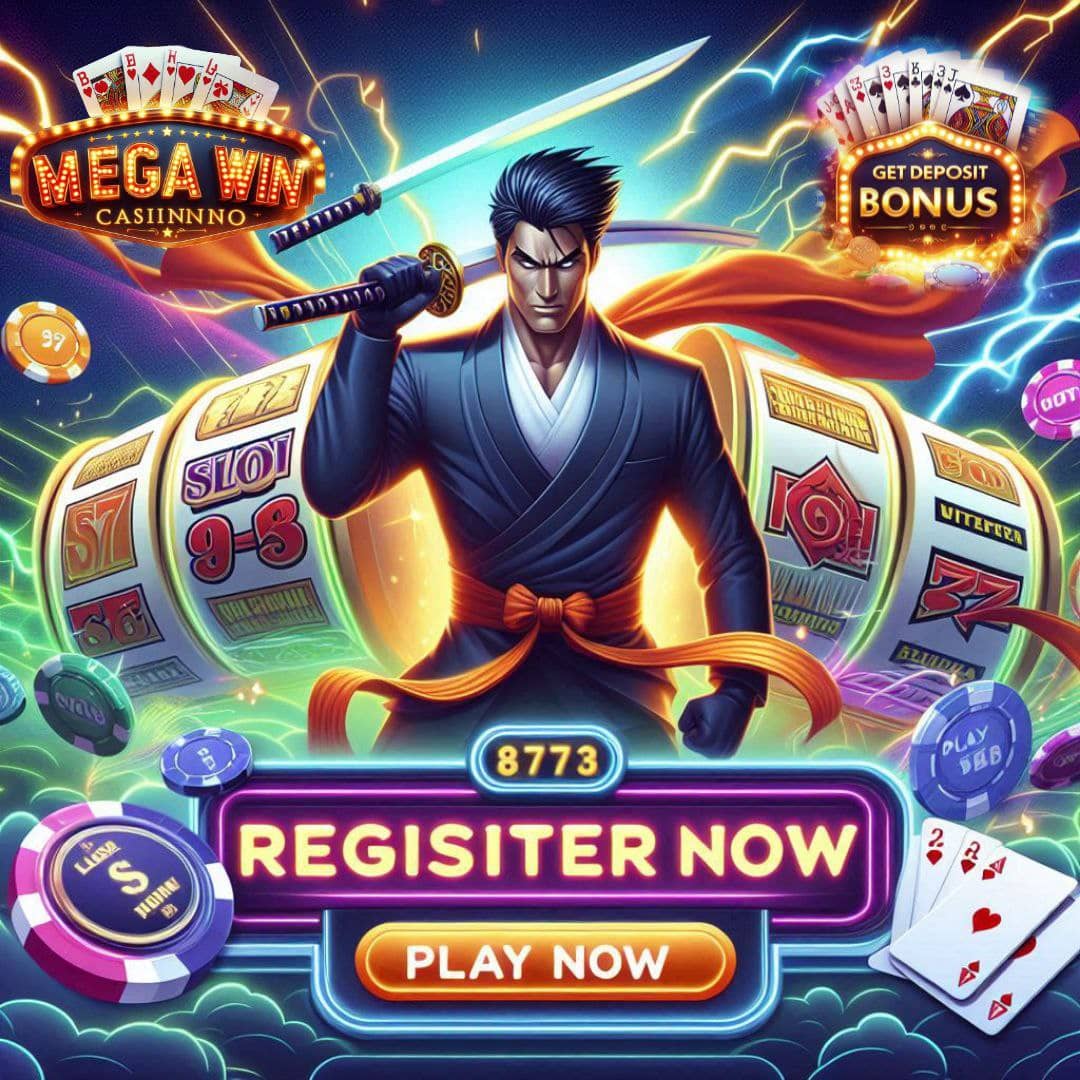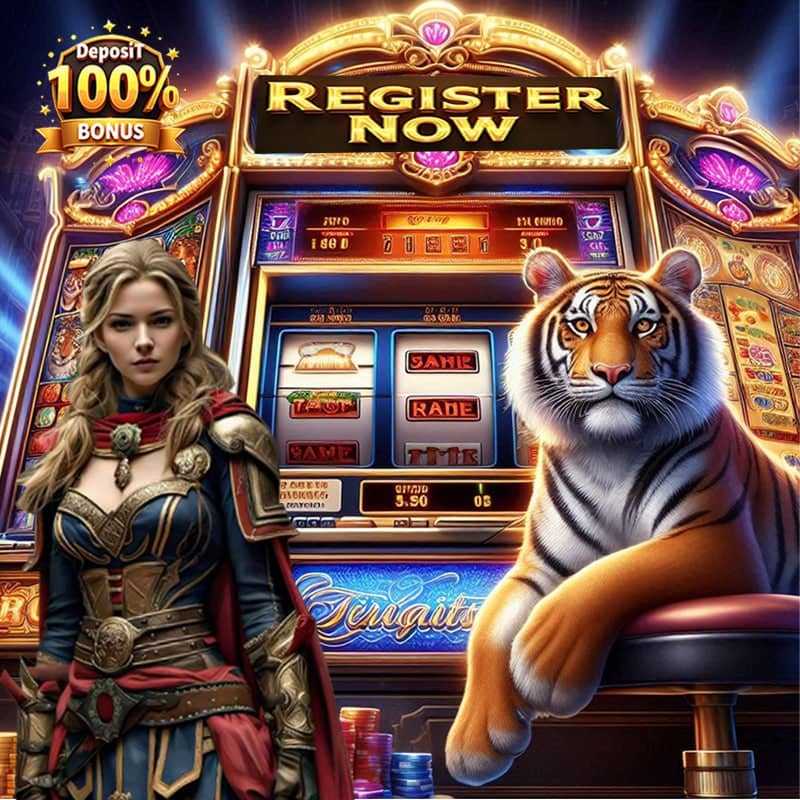Bài viết hướng dẫn bạn cách đánh dấu tất cả những email chưa đọc trên Gmail là đ
ã đ???c và mẹo nâng cao trải nghiệm sử dụng Gmail.
Nhiều người vẫn giữ thói quen cập nhật tin tức, thông tin giao dịch ngân hàng, và những gì diễn ra trên mạng xã hội... thông qua email. Đó là lý do cứ sau một khoảng thời gian, hộp thư của họ lại chứa đầy email chưa đọc. Điều này, làm trải nghiệm sử dụng email, cũng như hiệu quả công việc giảm đi rõ rệt. Sau đây là hướng dẫn bạn cách đánh dấu toàn bộ email Gmail là đ
ã đ???c.
Cách đánh dấu tất cả thư Gmail là đ
ã đ???c
Cách đánh dấu tất cả email là đ
ã đ???c từ web Gmail
Google chưa cung cấp tùy chọn đánh dấu tất cả email chưa đọc là đ
ã đ???c. Nếu muốn thực hiện việc này, bạn làm theo các b?
?ớc dưới đây:
B?
?ớc 1: Mở trình duyệt web trên máy tính, truy cập trang web Gmail, và đăng nhập vào tài khoản.
B?
?ớc 2: Nhập câu lệnh is:unread vào ô tìm kiếm. Câu lệnh này sẽ lọc tất cả email chưa đọc trong tất cả các hộp thư và nhãn (label) trên tài khoản.
Bước
3: Chọn tất cả email chưa đọc bằng cách bấm nút mũi tên hướng xuống bên cạnh nút Select và chọn Unread. Bây giờ, bạn đánh dấu tất cả chún
g là đ
ã đ???c bằng bấm lên nút
hình mũi tên hướng xuống nằm bên cạnh nút Select all (Chọn tất cả), rồi chọn tùy chọn Read (Đ
ã đ???c) từ trình đơn xổ ra.
Lưu ý: Bạn có thể bấm lên liên kết Select all messages that match this searchs nằm trên đầu danh sách email để chọn toàn bộ email chưa đọc, sau đó đánh dấu tất cả chún
g là đ
ã đ???c. Tuy nhiên, chúng tôi không khuyến khích bạn sử dụng cách này bởi nó có thể làm bạn bỏ lỡ các email quan trọng lẫn trong mớ email chưa đọc. Tốt nhất bạn nên chọn lần lượt từng trang một, lướt sơ qua chúng, rồi hãy đánh dấu tất cả chún
g là đ
ã đ???c.
Cách đánh dấu tất cả email Gmail là đ
ã đ???c từ smartphone
Bạn có thể đánh dấu tất cả email Gmail là đ
ã đ???c sử dụng ứng dụng Gmail dành cho smartphone Android và iPhone. Chúng tôi thực hiện các thao tác bên dưới trên ứng dụng Gmail dành cho iPhone, nhưng bạn có thể áp dụng tương tự với Gmail trên Android.
B?
?ớc 1: Mở ứng dụng Gmail trên smartphone.
B?
?ớc 2: Bấm nút
hình ba thanh ngang ở phía trên góc trái, chọn Settings (Cài đặt), sau đó chọn tài khoản bạn muốn thao tác (nếu bạn có nhiều tài khoản).
B?
?ớc 3: Di chuyển xuống dưới và chọn phần Inbox type (Loại hộp thư đến), sau đó chọn Unread first (Thư chưa đọc tr?
?ớc tiên).
B?
?ớc 4: Quay lại màn
hình Gmail chính và bạn sẽ thấy tất cả email chưa đọc. Bấm lên nút
hình ba thanh ngang và bạn sẽ thấy thẻ Unread (Chưa đọc) mới.
B?
?ớc 5: Chọn thẻ Unread (Chưa đọc) và duyệt sơ qua tất cả email chưa đọc. Bây giờ, bạn bấm lên ảnh đại diện của từng email để chọn tất cả chúng. Cuối cùng, bạn bấm lên biểu tượng Mark as read ở phía trên góc phải để đánh dấu tất cả email đã chọn là đ
ã đ???c.
Bên cạnh cách trên, bạn có thể gõ câu lệnh is:unread vào ô tìm kiếm và Gmail sẽ lọc ra tất cả email chưa đọc trong tất cả các hộp thư và nhãn. Hãy chọn tất cả chúng và đánh dấu chún
g là đ
ã đ???c.
Luôn luôn hiển thị email chưa đọc ở trên cùng
Gmail có sẵn tùy chọn luôn luôn hiển thị email chưa đọc ở trên cùng danh sách email của Inbox (Hộp thư đến). Bạn có thể kích hoạt tùy chọn này như sau.
B?
?ớc 1: Mở trình duyệt web trên máy tính, truy cập vào trang web Gmail, và đăng nhập vào tài khoản.
B?
?ớc 2: Bấm Settings (Cài đặt)
hình bánh răng ở phía trên góc phải.
B?
?ớc 3: Từ trình đơn Quick settings (Tùy chọn cài đặt nhanh), bạn di chuyển xuống dưới đến phần Inbox type (Loại hộp thư đến) và chọn Unread first (Thư chưa đọc tr?
?ớc tiên).
B?
?ớc 4: Ngay lập tức, tất cả email chưa đọc sẽ xuất hiện trong phần trên cùng trong danh sách. Nhờ vậy, bạn có thể nhận biết email chưa đọc và xử lý nó nhanh hơn, tránh trường hợp để email chưa đọc tồn đọng quá lâu.
Ca Tiếu (theo Guidingtech)
Cách sử dụng Gmail ở chế độ Split View trên iPad
Sau khi ra mắt chế độ tối (dark mode) dành cho ứng dụng Gmail trên iPhone và iPad, Google lại tiếp tục bổ sung khả năng làm việc đa nhiệm cho ứng dụng email của hãng.
Nguồn bài viết : Trực tiếp